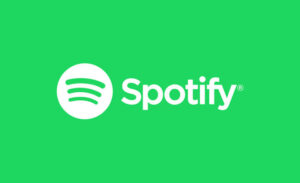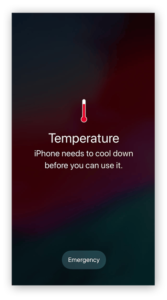Firefox – Exportieren Sie Ihre Passwörter in wenigen Schritten!
Hey du! Wenn du Firefox benutzt, habe ich hier einen coolen Trick für dich! Du kannst deine Passwörter ganz einfach exportieren. Ich zeige dir, wie es geht – Schritt für Schritt!
Schritt 1: Öffne Firefox
Öffne zuerst deinen Firefox-Browser. Dann klicke oben rechts auf das Menü-Symbol. Das sieht aus wie drei horizontale Linien übereinander.
Schritt 2: Gehe zu den Einstellungen
Wenn du das Menü geöffnet hast, scroll ein bisschen herunter und klicke auf „Einstellungen“. Das findest du ganz unten im Menü.
Schritt 3: Wähle „Datenschutz & Sicherheit“
In den Einstellungen siehst du verschiedene Kategorien auf der linken Seite. Wähle „Datenschutz & Sicherheit“ aus.
Schritt 4: Scrolle bis „Anmeldeinformationen & Passwörter“
Wenn du „Datenschutz & Sicherheit“ geöffnet hast, scrolle ein bisschen nach unten. Dort siehst du die Kategorie „Anmeldeinformationen & Passwörter“. Klicke darauf.
Schritt 5: Öffne den Passwort-Manager
Im Abschnitt „Anmeldeinformationen & Passwörter“ siehst du jetzt den Unterpunkt „Passwörter“. Klicke dort drauf, um den Passwort-Manager zu öffnen.
Schritt 6: Gehe zu „Einstellungen“
Im Passwort-Manager gibt es ein Menü-Symbol oben rechts. Klicke darauf und wähle „Einstellungen“ aus.
Schritt 7: Klicke auf „Alle Passwörter exportieren“
In den Einstellungen des Passwort-Managers siehst du verschiedene Optionen. Klicke auf „Alle Passwörter exportieren“.
Schritt 8: Bestätige den Export
Firefox wird dich jetzt bitten, den Export zu bestätigen. Du musst nur noch auf „Exportieren“ klicken und schon ist es geschafft!
Und voilà! Du hast deine Passwörter erfolgreich in nur wenigen Schritten exportiert. Du kannst die Datei dann an einem sicheren Ort speichern oder sie an einen anderen Browser importieren. Es war doch ganz einfach, oder?

Hey, du! Bist du auch jemand, der immer seine Passwörter vergisst? Dann habe ich hier genau das Richtige für dich! Ich werde dir zeigen, wie du ganz leicht deine Passwörter in Firefox sichern kannst. Keine Sorge, es ist einfacher als du denkst!
Stell dir vor, du wechselst deinen Computer oder möchtest einfach nur eine Kopie deiner Passwörter haben. Mit Firefox kann man das ganz unkompliziert machen und die Passwörter in einer Datei speichern. So hast du immer Zugriff auf deine gespeicherten Anmeldedaten, egal wo du bist.
Aber das ist noch nicht alles! Durch das Sichern deiner Passwörter in Firefox kannst du auch ganz einfach zu einem anderen Passwort-Manager wechseln, wenn du das möchtest. Du bist nicht mehr an Firefox gebunden und kannst die beste Option für dich wählen.
Also, worauf wartest du noch? Lass uns gemeinsam ansehen, wie du deine Passwörter in Firefox sichern kannst und welche Möglichkeiten sich dadurch ergeben. Du wirst überrascht sein, wie einfach es ist und wie viel Zeit und Mühe du dir dadurch sparst. Los geht’s!
Überblick
Der Firefox-Browser hat eine praktische Funktion zum Sichern von Passwörtern. Damit können Benutzer ihre gespeicherten Passwörter in eine Datei exportieren und an einem sicheren Ort aufbewahren oder auf ein anderes Gerät übertragen.
Um die Passwörter zu sichern, musst du zuerst die Einstellungen des Firefox-Browsers öffnen. Dort findest du die Option „Datenschutz & Sicherheit“ und musst darauf klicken. Dann gehst du zu „Passwörter und Zugangsdaten“ und wählst „Passwörter exportieren“.
Nachdem du auf den Export-Button geklickt hast, wirst du aufgefordert, einen Speicherort und einen Dateinamen für die exportierte Datei auszuwählen. Es ist ratsam, einen sicheren Speicherort zu wählen und einen Dateinamen zu verwenden, der leicht erkennbar ist.
Wenn der Export abgeschlossen ist, bekommst du eine Bestätigungsmeldung. Jetzt kannst du die exportierte Datei verwenden, um deine Passwörter zu sichern oder auf ein anderes Gerät zu übertragen. Es ist wichtig, die exportierte Datei sicher aufzubewahren und vor unberechtigtem Zugriff zu schützen, da sie alle gespeicherten Passwörter enthält.
Merkmale und Funktionen
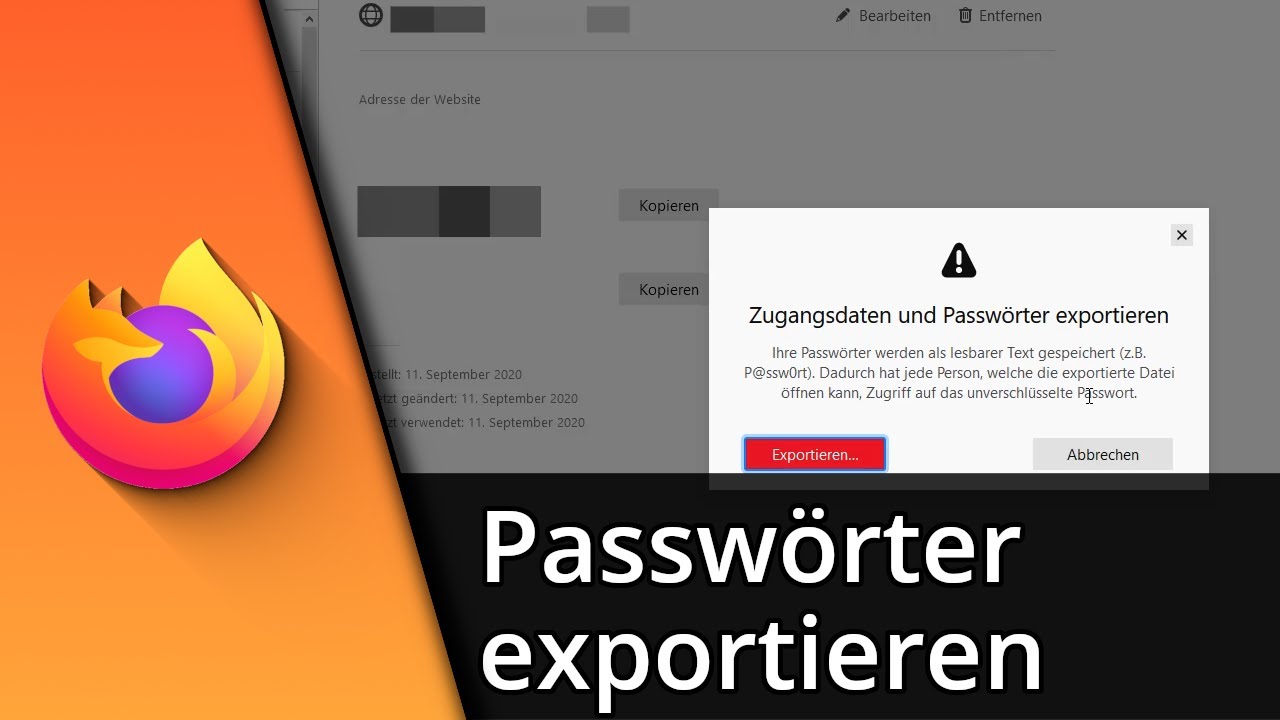
Firefox ist ein cooler Webbrowser mit vielen tollen Funktionen, die ihn von anderen Browsern unterscheiden. Hier sind ein paar wichtige Sachen, die du über Firefox wissen solltest:
– In Firefox kannst du mehrere Websites in verschiedenen Tabs öffnen. Das macht das Multitasking und die Organisation der geöffneten Seiten total einfach.
– Mit Firefox kannst du Erweiterungen verwenden. Das sind sozusagen kleine Programme, die dem Browser zusätzliche Funktionen geben. Zum Beispiel gibt es Erweiterungen, mit denen du Werbung blockieren oder dein Passwort sicher speichern kannst.
– Firefox hat auch einen Privatsphäre-Modus. Wenn du den benutzt, speichert der Browser keine Daten über deine Internet-Aktivitäten. Das ist super, wenn du nicht möchtest, dass andere sehen, welche Websites du besuchst.
– Du kannst auch verschiedene Suchmaschinen in Firefox verwenden. Das heißt, du musst nicht immer Google benutzen, sondern kannst zum Beispiel auch mit Bing oder Yahoo suchen.
Das waren nur ein paar Beispiele für die vielen tollen Funktionen von Firefox. Probier es einfach aus und finde heraus, was dir am besten gefällt! Viel Spaß beim Surfen im Internet!
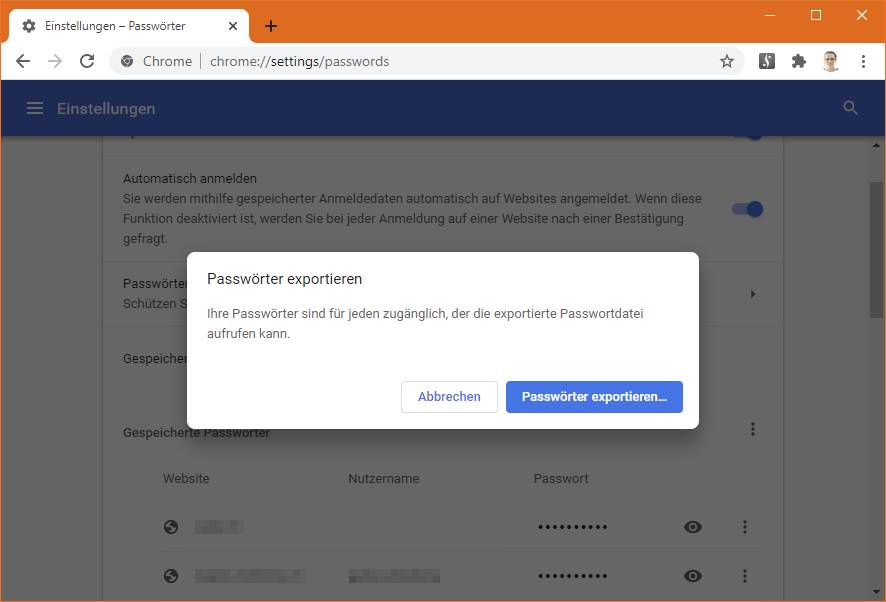
Firefox hat eine breite Palette von Erweiterungen zur Verfügung, mit denen du den Browser an deine Bedürfnisse anpassen kannst. Es gibt Erweiterungen für fast alles, von Werbeblockern bis hin zu Passwortmanagern.
Ein weiterer Vorteil von Firefox ist der Fokus auf Privatsphäre und Sicherheit. Mit den richtigen Erweiterungen kannst du deine Daten schützen und sicher im Internet surfen. Es gibt zum Beispiel Erweiterungen, die Werbung blockieren und Tracker verhindern, die deine Aktivitäten im Internet verfolgen. Du kannst auch Erweiterungen verwenden, um deine Passwörter sicher zu verwalten und vor Hackern zu schützen.
Mit Firefox hast du die Kontrolle über deine Online-Erfahrung. Du kannst den Browser an deine persönlichen Bedürfnisse anpassen und gleichzeitig sicher und geschützt im Internet surfen. Probiere verschiedene Erweiterungen aus und finde heraus, welche am besten zu dir passen.
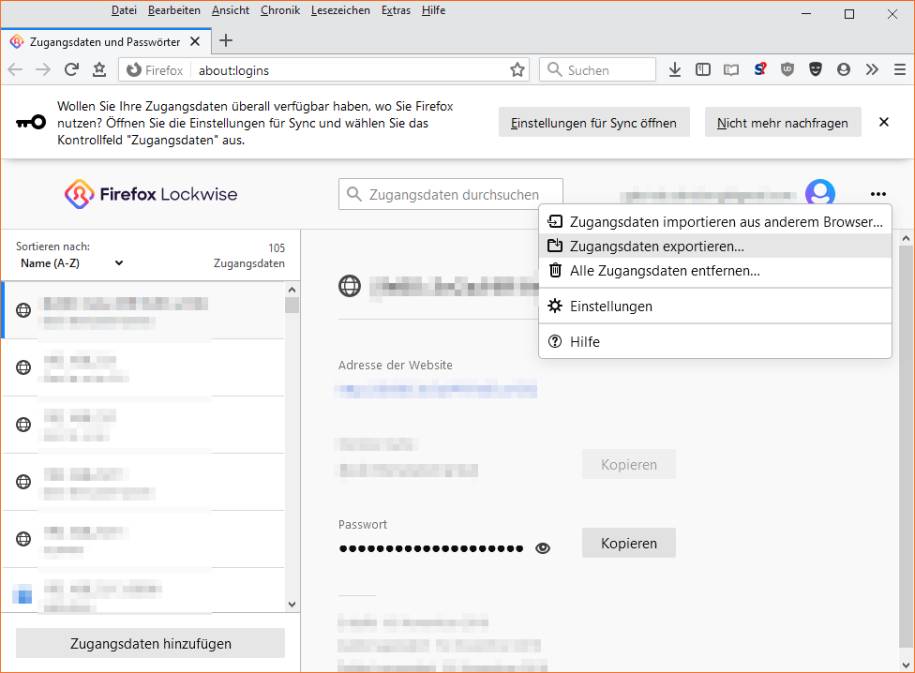
Firefox ist ein Browser, der hohe Priorität auf Privatsphäre und Sicherheit legt. Wir haben Funktionen wie den Tracking-Schutz, der verhindert, dass Websites Ihre Aktivitäten verfolgen, und den Passwort-Manager, der Ihre Passwörter sicher speichert.
Mit Firefox können Sie Ihre Lesezeichen, Passwörter und andere Einstellungen über verschiedene Geräte hinweg synchronisieren. Das bedeutet, dass Sie Ihre bevorzugten Websites und Einstellungen nahtlos auf Ihrem Computer, Tablet und Smartphone nutzen können.
Darüber hinaus sorgt Firefox für eine optimale Leistung.
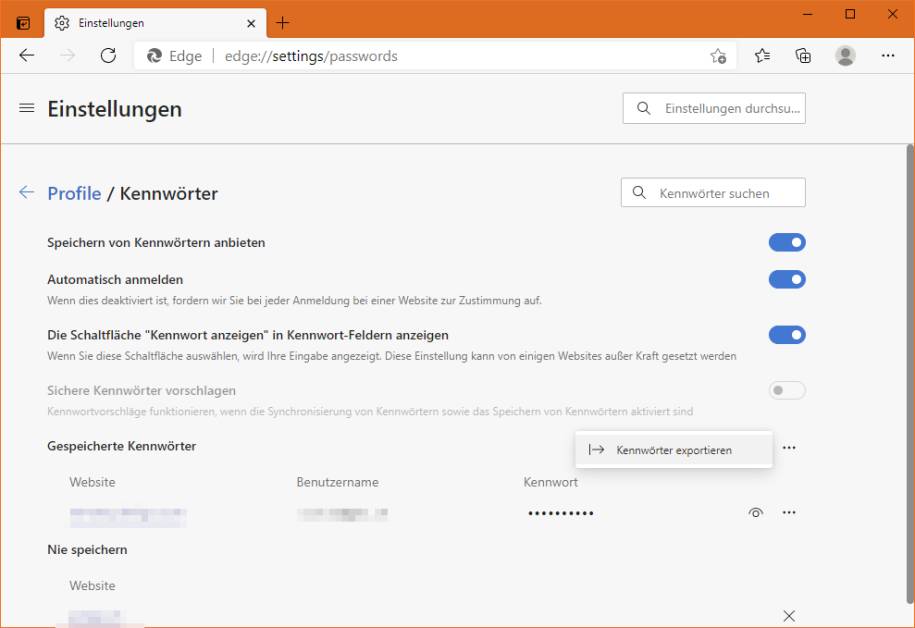
Firefox ist ein schneller und leistungsstarker Browser. Er wurde entwickelt, um Webseiten schnell zu laden und dabei wenig Ressourcen zu verbrauchen.
Hier ist ein Vergleich der Funktionen von Firefox mit anderen Browsern:
– Tabbed Browsing: Firefox, Chrome, Safari und Edge ermöglichen alle das Öffnen von Tabs.
– Erweiterungen: Firefox, Chrome und Edge unterstützen Erweiterungen, während Safari dies nicht tut.
– Privatsphäre und Sicherheit: Firefox, Chrome, Safari und Edge legen alle Wert auf Privatsphäre und Sicherheit.
– Synchronisierung: Firefox, Chrome, Safari und Edge ermöglichen alle das Synchronisieren von Daten über verschiedene Geräte hinweg.
– Leistung: Firefox, Chrome, Safari und Edge sind alle leistungsstark.
Hier sind einige häufige Fehler und wie man sie beheben kann.
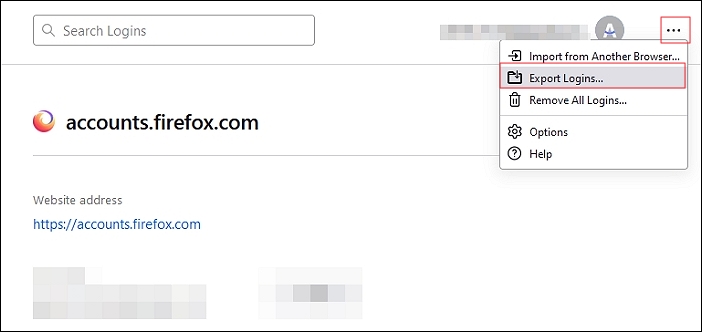
Beim Exportieren meiner Passwörter aus Firefox bin ich auf einige Probleme gestoßen. Hier sind die häufigsten Probleme und wie ich sie gelöst habe:
1. Falsches Dateiformat: Beim Exportieren meiner Passwörter habe ich darauf geachtet, das richtige Dateiformat auszuwählen. Meistens wird das CSV-Format empfohlen, da es von den meisten Passwortmanagern unterstützt wird.
2. Fehlende Berechtigungen: Manchmal hatte ich nicht die nötigen Berechtigungen, um meine Passwörter zu exportieren. In diesem Fall habe ich sicherstellen müssen, dass ich als Administrator angemeldet bin oder die erforderlichen Berechtigungen habe.
3. Kompatibilität des Passwortmanagers: Nicht alle Passwortmanager unterstützen den Import von Passwörtern aus Firefox. Bevor ich meine Passwörter exportiert habe, habe ich mich vergewissert, dass der gewählte Passwortmanager den Import von Firefox-Passwörtern unterstützt.
4. Fehlende Passwortdatei: Es kam manchmal vor, dass ich die Passwortdatei nicht finden konnte oder sie nicht am erwarteten Speicherort war. In diesem Fall habe ich überprüft, ob die Passwortdatei vorhanden ist und an dem richtigen Ort gespeichert ist.
5. Fehlerhafte Passwortdatei: Wenn die exportierte Passwortdatei beschädigt oder fehlerhaft war, hatte ich Probleme beim Importieren der Passwörter. In diesem Fall habe ich versucht, die Passwortdatei erneut zu exportieren oder eine andere Exportmethode auszuprobieren.
Es ist wichtig, diese häufigen Probleme zu berücksichtigen und die entsprechenden Lösungen zu finden, um einen reibungslosen Export der Passwörter aus Firefox zu gewährleisten.
Detaillierte Überprüfung
Wenn ich meine Passwörter aus dem Firefox-Browser exportieren möchte, führe ich eine gründliche Überprüfung durch, um sicherzustellen, dass alle meine gespeicherten Passwörter korrekt exportiert werden.
Der erste Schritt besteht darin, sicherzustellen, dass ich die neueste Version des Firefox-Browsers auf meinem Computer installiert habe. Dazu klicke ich auf die Schaltfläche „Hilfe“ und dann auf „Über Firefox“. Dort kann ich sehen, ob ich die neueste Version habe oder ob ein Update verfügbar ist.
Sobald ich sicher bin, dass ich die neueste Version habe, öffne ich den Firefox-Browser und gehe zu den Einstellungen. Dort klicke ich auf „Einstellungen“ und dann auf „Datenschutz & Sicherheit“. Dort finde ich die Option „Passwörter und Zugangsdaten“ und klicke darauf, um zu meinen gespeicherten Passwörtern zu gelangen.
In der Passwortverwaltung kann ich meine gespeicherten Passwörter anzeigen und überprüfen. Ich achte darauf, dass alle meine Passwörter korrekt gespeichert sind und dass keine fehlenden oder falschen Informationen vorhanden sind. Außerdem überprüfe ich, ob alle Passwörter, die ich exportieren möchte, in der Liste enthalten sind.
Sobald ich meine Passwörter überprüft habe, kann ich mit dem Exportvorgang fortfahren. Dazu klicke ich auf die Schaltfläche „Passwörter exportieren“ und wähle einen Speicherort für die exportierte Datei aus. Ich achte darauf, einen sicheren Speicherort zu wählen, um meine Passwörter zu schützen.
Fazit zur Benutzerfreundlichkeit
Nun, da du mehr über die Benutzerfreundlichkeit gelernt hast, kannst du dieses Wissen auf dein eigenes Leben oder deine Situation anwenden. Wenn du dich auf die Bedürfnisse und Erwartungen deiner Benutzer konzentrierst, kannst du sicherstellen, dass deine Produkte oder Dienstleistungen effektiv und angenehm zu nutzen sind.
Denke daran, dass Benutzerfreundlichkeit nicht nur für Websites oder Software relevant ist. Du kannst die Prinzipien der Benutzerfreundlichkeit auch auf andere Bereiche anwenden, wie zum Beispiel die Gestaltung deines Arbeitsplatzes oder die Organisation deiner täglichen Aufgaben.
Indem du dich auf die Benutzerfreundlichkeit fokussierst, kannst du die Zufriedenheit und Produktivität steigern und gleichzeitig Frustration und Fehler reduzieren. Es ist eine lohnende Investition.
Also, nimm dir Zeit, um die Bedürfnisse deiner Benutzer zu verstehen und ihre Erfahrungen zu verbessern. Du wirst überrascht sein, wie viel Unterschied es machen kann.
Denke darüber nach:
– Wie kannst du die Benutzerfreundlichkeit in deinem eigenen Leben verbessern?
– Welche Schritte kannst du unternehmen, um die Bedürfnisse deiner Benutzer besser zu verstehen?
– Welche Auswirkungen könnte eine verbesserte Benutzerfreundlichkeit auf deine Arbeit oder dein Unternehmen haben?
Die Welt dreht sich um Benutzerfreundlichkeit, und du hast jetzt das Wissen, um einen Unterschied zu machen. Nutze es, um deine eigenen Erfahrungen und die Erfahrungen anderer zu verbessern.
Teile deine Gedanken und Erfahrungen zum Thema Benutzerfreundlichkeit mit uns und lass uns gemeinsam erkunden, wie wir sie weiter verbessern können!